(Bemærk: De to mest almindelige grunde til, at du har brug for at gøre dette, er: A) hvis du tidligere har købt noget under en anden konto og skal gendanne den efter en større begivenhed (f.eks. geninstallation af spillet), eller B) hvis den konto, der vises, når du forsøger at foretage et køb, ikke er en konto, du ønsker at bruge til at foretage køb (f.eks. en arbejdskonto). Da de fleste af disse spørgsmål i øjeblikket drejer sig om at genskabe køb i Triple Town, har jeg skrevet artiklen for at behandle dette særlige tilfælde. Hvis du skal gøre dette for et andet spil, skal du erstatte alle henvisninger til Triple Town med de handlinger, der passer til dit spil.)
Der er to måder at få din enhed til at bruge en anden Google-konto på. Desværre vil den ene sandsynligvis indebære, at du midlertidigt skal slette Google-konti fra din enhed (du kan tilføje dem igen bagefter!), og den anden indebærer, at du skal slette og geninstallere Triple Town (hvilket har konsekvenser, som du kan læse om her). Det er op til dig, hvilken vej du vil gå.
Den måde, der sandsynligvis indebærer midlertidig sletning af konti fra din enhed
Den generelle idé er nogenlunde den samme i alle tilfælde, men da hver Android-version er lidt forskellig, vil vi opregne et par forskellige måder, og forhåbentlig er en af dem tæt nok til, at du kan følge med og udfylde hullerne.
Android 2.2
- Gå ind i Androids “Indstillinger”-område. (På min bestemte enhed gøres dette ved at starte fra startskærmen – hvor du kan se alle de små ikoner til at starte forskellige apps – og trykke på enhedens fysiske Menu-knap og derefter på knappen Indstillinger, der dukker op på skærmen.)
- Vælg “Konti & Synkronisering”.
- Du bør se noget, hvor der står “Administrer konti”. På dette skærmbillede kan du tilføje og fjerne konti. Hvis den ikke allerede er på listen, skal du tilføje den konto, som du oprindeligt brugte til at foretage købet. Hvis du kan vælge din standardkonto (hvilket de fleste enheder ikke gør), skal du vælge den konto, som du oprindeligt brugte til at foretage købet.
- Genstart spillet, og gør det, du forsøgte at gøre (f.eks. foretage/genoprette et køb). Forhåbentlig virker det!
- Hvis det ikke virker, skal du vende tilbage til trin 3 og midlertidigt slette dine andre Google-konti, så den eneste tilbageværende konto er den, som du oprindeligt brugte til at foretage købet. Derefter skal du udføre trin 4. (Desværre fortsætter Google Play nogle gange med at bruge den forkerte konto, og dette er den eneste måde, vi kender til, til at tvinge den til at bruge en bestemt konto.)
- Antaget at tingene nu virker, skal du fortryde de ændringer, du foretog i trin 3.
Android 4.3
- Lancer appen “Indstillinger”. *IKKE* appen “Google Settings” – der er en anden, der hedder “Settings”.
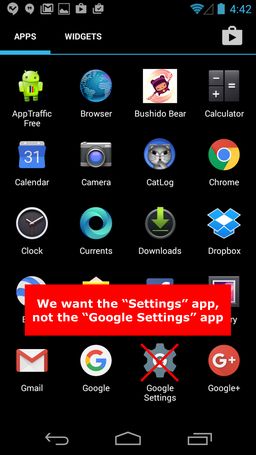
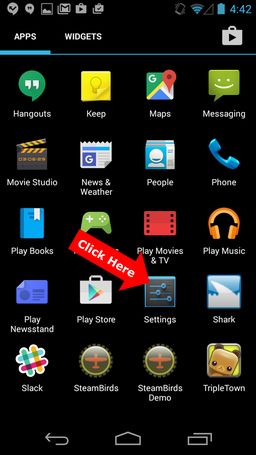
- Læs efter afsnittet “Accounts”, og klik på Google.
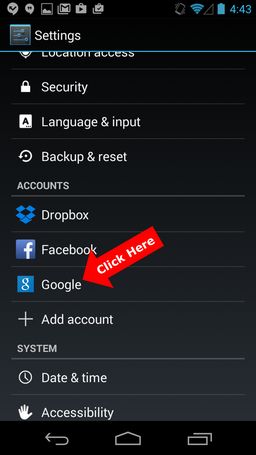
- Alle de Google-konti, der i øjeblikket er på enheden, vises på en liste. Hvis den konto, du vil bruge, ikke er opført, skal du gå tilbage til skærmbilledet i trin 2 og klikke på indstillingen “Tilføj konto” for at tilføje kontoen. Fortsæt til næste trin, når du er færdig.
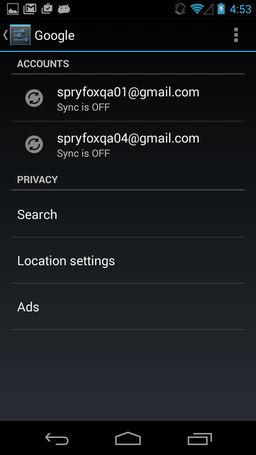
- Lancer spillet igen, og gør det, du forsøgte at gøre (f.eks. foretage/genoprette et køb). Forhåbentlig virker det!
- Hvis det ikke virker, skal du midlertidigt slette dine andre Google-konti, så den eneste tilbageværende konto er den, du ønsker at bruge. (Desværre fortsætter Google Play nogle gange med at bruge den forkerte konto, og dette er den eneste måde, vi kender til, til at tvinge den til at bruge en bestemt konto). De følgende trin viser dig hvordan.
- Klik på den konto, du vil fjerne.
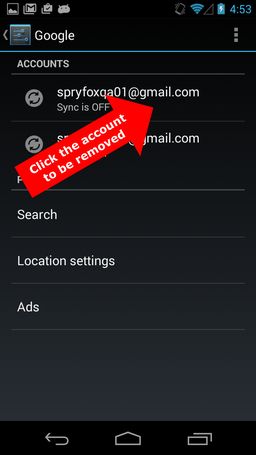
- Klik på ikonet “…” for at få vist nogle muligheder, herunder “Fjern konto”.

- Klik på “Fjern konto”. Hvis der vises en bekræftelsesskærm, skal du bekræfte beslutningen.

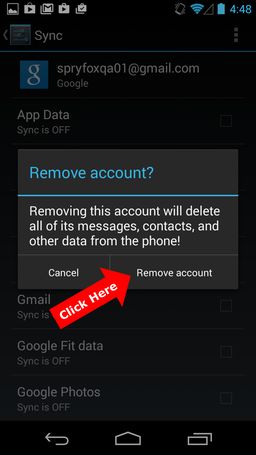
- Gør trin 4 for at gendanne dit køb.
- Antaget at tingene nu virker, skal du fortryde de ændringer, du foretog i trin 5.
Den måde, der involverer sletning og geninstallation af spillet
- Sørg for, at du er opmærksom på konsekvenserne af at slette og geninstallere Triple Town.
- Gå ind i Androids område “Indstillinger”. (På min bestemte enhed gøres dette ved at starte fra startskærmen – hvor du kan se alle de små ikoner til at starte forskellige apps – og trykke på enhedens fysiske Menu-knap og derefter på knappen Indstillinger, der dukker op på skærmen.)
- Vælg “Konti & Synkronisering”.
- Du bør se noget, hvor der står “Administrer konti”. På dette skærmbillede kan du tilføje og fjerne konti. Hvis den ikke allerede er på listen, skal du tilføje den konto, som du oprindeligt brugte til at foretage købet. Hvis du kan vælge, hvad din standardkonto er (det gør de fleste enheder ikke), skal du vælge den konto, som du oprindeligt brugte til at foretage købet.
- Slet/afinstaller Triple Town fra din enhed.
- Lancer Google Play Store-appen.
- Klik på Play Store-ikonet øverst til venstre.

- Dette skulle få en menu frem. Øverst i menuen bør der være et kontonavn. Til højre for navnet er der en caret eller en trekant. Klik på caret/trianglen.

- Dette skulle vise en liste over alle Google-konti på din enhed. Klik på den ønskede konto.
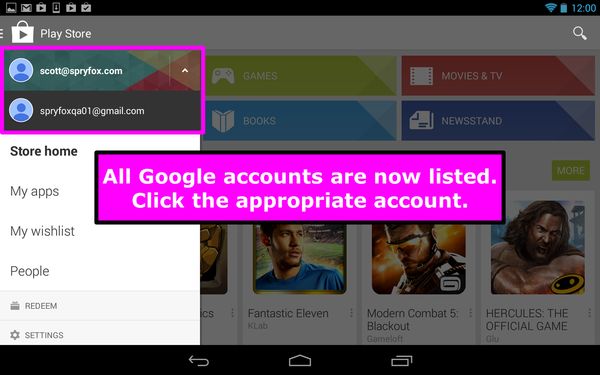
- Installer Triple Town fra appen i Google Play Store. Da du installerer med den korrekte konto, burde køb med den korrekte konto i teorien også fungere.
- Lancer Triple Town, og spil gennem tutorialen.
- Når tutorialen er færdig, skal du følge instruktionerne her for at gendanne dit køb: https://spryfox.zendesk.com/entries/22916411-restoring-purchases-from-google-play (du er muligvis allerede kommet fra denne side og ved derfor allerede, hvordan du gør det). Forhåbentlig virker det, og købet er gendannet!